海外旅行中に見たい動画が制限されている… もっと安くネットショッピングを楽しみたい…
個人情報漏えいが心配…
このガイドでは、Surfsharkの利用料金プランから、お得な使い方、便利な機能まで徹底解説。
初心者でも簡単に設定できる方法も紹介するので、安心して読み進めてください。
この記事を読むことで
- 自分にぴったりのSurfsharkプランを見つけられる
- お得に利用できる裏ワザを知ることができる
- Surfsharkの便利な機能を使いこなせる
- 安全で快適なネット生活を実現できる
Surfsharkでできること
- 海外旅行先でも日本の動画を楽しめる
- ネットショッピングを安くお得に利用できる
- 通信速度を上げ、快適にネットサーフィンできる
- 個人情報を保護し、セキュリティを強化できる

1章:Surfsharkの使い方 – 基本から始めよう

\ 月額 288円利用可能/
Surfsharkの利用を開始するには、まずはじめに最適なプランを選択し、登録手続きを行うことから始まります。
ここでは、Surfsharkの料金体系、登録手順、そしてアカウントの設定方法について、詳細な内容をわかりやすく解説します。
Surfsharkの選び方:最適なプランの選定方法
Surfsharkは、1ヶ月プラン、1年間プラン、そして2年間プランの3種類の料金プランを提供しています。
| 項目 | 詳細 |
|---|---|
| サービス名 | Surfshark |
| 運営会社 | Surfshark B.V. |
| 料金 | 1ヶ月プラン:1,588円/月 1年間プラン:568円/月 2年間プラン:358円/月 |
| サーバー数 | 3,200台以上(100ヵ国) |
| セキュリティ | 世界最高(AES-256) |
| プライバシー | ◎(ノーログ) |
| 通信スピード | 高速 |
| 対応デバイス | iPhone/iPad/Android/Windows/mac/LINUX/ルーター/スマートテレビ/ゲーム端末 |
| 同時接続台数 | 無制限 |
| 返金保証 | 30日間返金保証 |
| 公式ウェブサイト | Surfshark公式サイト |
料金は、1ヶ月プランが1,588円、1年間プランが月額568円、2年間プランが月額358円となっており、長期プランを選択するほど割安になります。
サーバー数は3,200台以上を誇り、100ヵ国以上にわたって展開しています。
これにより、世界中のコンテンツへのアクセスが可能となります。
さらに、セキュリティは世界最高水準のAES-256を採用しており、プライバシー保護にも「ノーログ」ポリシーを採用していますので、安心して利用できます。
Surfshark登録手続きの全手順:ステップバイステップで解説
Surfsharkの公式サイトからサービスを購入し、アカウントを設定するプロセスは直感的でユーザーフレンドリーな設計がされています。
Surfshark購入とアカウント設定の手順
- 公式サイトにアクセスする
- まず、Surfsharkの公式サイトにアクセスします。
- 「Surfsharkを入手する」をクリック
- トップページにアクセスしたら、「Surfsharkを入手する」ボタンをクリックします。
- サブスクリプションのプランを選ぶ
- 利用可能なサブスクリプションプランの中から、24ヶ月プランを選択します。料金はキャンペーンによって変動する可能性があるため、最新の情報を確認してください。
- バンドルオプションの選択
- バンドルを提案された場合、「バンドル無しで続ける」を選択して、次のステップに進みます。
- メールアドレスと支払い情報を入力
- 支払い方法を選択し、必要な個人情報を入力して支払いを完了させます。
- パスワードを設定してアカウントを作成
- 支払い完了後にパスワードを設定し、アカウントの作成を完了させます。
- 特別キャンペーンの活用
- 新規登録メンバー限定で、追加の割引キャンペーンが利用可能になる場合があります。このキャンペーンを活用すると、さらにお得にSurfsharkを利用することができます。
注意点
- キャンペーンの内容は変更されることがあります。 最新のキャンペーン情報については、公式サイトで直接確認することをお勧めします。
- 支払い情報の入力時にはセキュリティを確保してください。 公式サイトのURLが正しいこと、HTTPSであることを確認しましょう。
この手順に従って、Surfsharkの購入からアカウント設定までスムーズに進めることができます。
特別キャンペーンを利用することで、コストパフォーマンスをさらに高めることが可能です。
支払いからアカウント作成まで:簡単セットアップガイド
Surfsharkのアカウント設定とアプリのインストールは、セキュリティと利便性を考慮した簡単なプロセスを通じて行われます。
以下に、支払い完了からアカウント作成、さらにアプリのダウンロードとインストールに至るまでの手順を具体的に解説します。
支払い完了後の手順
メールによる指示の確認
Surfsharkからの確認メールをチェックし、アカウントのアクティベーションやログインに必要な情報を確認します。
強力なパスワードの設定
アカウントを保護するため、8文字以上で大文字、小文字、数字、記号を組み合わせた強力なパスワードを設定します。このパスワードは、アカウントのセキュリティを高めるために重要です。
アプリのダウンロード
Surfshark公式ウェブサイトから、利用するデバイスに合ったアプリをダウンロードします。Surfsharkは、iPhone/iPad、Android、Windows、macOS、Linux、ルーター、スマートテレビ、ゲーム端末など、様々なプラットフォームに対応しています。
アプリのインストール
ダウンロードしたアプリを開き、画面の指示に従ってインストールを完了させます。インストールが完了したら、アプリを開いてログインします。
サーバーへの接続
アプリ内で利用したいサーバーの場所を選択し、接続ボタンをクリックすることでVPN接続が開始されます。これにより、安全なインターネット利用が可能になります。
同時接続の利用
これにより、一つのアカウントで全てのデバイスを保護することができ、コストパフォーマンスも向上します。
この手順に従って、Surfsharkのアカウントを簡単に設定し、アプリをデバイスにインストールすることができます。
強力なパスワードの設定は、アカウントのセキュリティを確保するために非常に重要です。
また、Surfsharkアプリはユーザーフレンドリーで直感的な操作が可能なため、VPN初心者でも簡単に利用開始することができます。
2章:Surfsharkの使い方 – デバイス別設定ガイド

\ 月額 288円利用可能/
Surfsharkは、その多様性と幅広いデバイス対応により、さまざまなプラットフォームでの使用が可能です。
この章では、主要なデバイスごとのSurfsharkの設定方法について、詳細かつわかりやすく解説していきます。
PCでSurfsharkを設定する方法(Windows/Mac/Linux)
Windows/Mac/Linux
Surfsharkの専用ソフトウェアをPC(Windows、macOS、Linux)にインストールしてVPNを利用する手順は以下のように簡単にまとめることができます。
- 公式サイトにログイン:まずSurfsharkの公式サイトにアクセスし、ログインページからアカウントにログインします。
- アプリをダウンロード:ログイン後、「アプリと拡張機能」セクションを訪れ、使用しているOS(Windows、macOS、Linux)に合わせた専用ソフトウェアを選択してダウンロードします。
- ソフトウェアをインストール:ダウンロードしたプログラムをダブルクリックして開き、画面に表示される指示に従ってインストールを進めます。
- VPN接続を開始:インストールが完了したら、アプリを起動し、「VPN」オプションを選択。リストから接続したいサーバーを選んで「クイックコネクト」をクリックすることで、VPN接続が開始されます。
Linuxに関しては、UbuntuとDebianの2種類のディストリビューションで専用ソフトウェアが利用できます。
Linux版は.debファイルで提供されており、インストールにはsudo apt install <ファイルのパス>というコマンドをターミナルで実行します。
インストール後の操作は他のOSと共通です。
これらの手順に従って、SurfsharkのVPNサービスをスムーズに設定し、安全かつ自由なインターネットアクセスを楽しむことができます。
スマートフォンでSurfsharkを設定する方法(Android/iOS)
Android/iOS
Surfsharkのスマホアプリを利用してVPN接続を行う手順は、非常にシンプルで直感的です。
以下にその要約を示します。
アプリのインストール
AndroidユーザーはGoogle Play、iOSユーザーはApp StoreからSurfsharkのアプリ「VPN Surfshark – Wifi Proxy」をインストールします。
アプリの起動
インストール後、アプリを開きます。
ログイン
登録したメールアドレスとパスワードを使用してログインします。
サーバー選択
アプリの下部にあるメニューから「Locations」を選択し、接続したいVPNサーバーを選びます。
これで、スマホから簡単にVPN接続が可能になります。
また、Surfsharkは公式サイトでAndroid用の.apkファイルも提供しているため、アプリストアにアクセスできない場合でも直接ファイルをダウンロードし、インストールすることができます。
これにより、外出先でも安全かつ自由にインターネットを利用することが可能となります。
ブラウザ拡張機能の活用法(Chrome/Firefox/Edge)
ブラウザ拡張機能
Surfsharkのブラウザ拡張機能をChrome、Firefox、Edgeで利用する方法は、次のように簡単に要約できます。
拡張機能のダウンロードページにアクセス
使用しているブラウザ(Chrome、Firefox、Edge)の拡張機能ストアにアクセスします。
拡張機能をインストール
Surfsharkの拡張機能を検索し、インストールボタンをクリックします。
拡張機能を起動
インストール後、ブラウザのツールバーに表示されるSurfsharkのアイコンをクリックして拡張機能を起動します。
ログイン
登録したメールアドレスとパスワードでログインします。
VPNサーバーを選択
「VPN」オプションをクリックし、接続したいVPNサーバーを選択します。
接続
「Quick-connect」ボタンをクリックして、選択したサーバーへのVPN接続を開始します。
この手順により、ブラウザからのアクセスのみをVPN経由にすることができます。
これは、一部のオンライン活動にVPNを使用しながら、他の活動には通常のインターネット接続を利用したい場合に便利です。
また、日常使用するブラウザとは異なるブラウザに拡張機能を設定することで、VPNの使用を容易に切り替えられます。
3章:Surfsharkの使い方 – 快適なブラウジングのための設定

\ 月額 288円利用可能/
Surfsharkは、PC、スマホ、ブラウザ、スマートテレビなど多岐にわたるデバイスで利用可能なVPNサービスです。
快適かつ安全なオンライン体験を提供するために、以下の5つの重要機能を提供しています。
- スタートアップ起動・オートコネクト: デバイスの起動と同時にSurfsharkアプリが自動で起動し、VPNサーバーに自動的に接続します。常時VPN保護を希望するデバイスに最適です。
- Clean Web: VPN接続中に広告、マルウェア、トラッカーをブロックし、サーフィン体験を向上させます。快適性とセキュリティを同時に強化します。
- キルスイッチ: VPN接続が意図せず切断された場合、自動的にインターネット接続を遮断し、データの漏洩を防ぎます。情報漏洩リスクを避けたいユーザーに推奨されます。
- VPNプロトコル: セキュリティと速度のバランスに応じて、OpenVPN、IKEv2/IPsec、WireGuardなどのVPNプロトコルを選択できます。用途に応じた最適なプロトコルを選択できます。
- VPNバイパス: 特定のアプリやウェブサイトだけをVPN経由とせずに直接アクセスさせる機能です。例えば、VPNを使用しながらローカルのネットワークサービスにアクセスする場合に便利です。
これらの機能を適切に設定することで、Surfsharkを通じてよりセキュアで快適なオンライン体験を実現できます。
①スタートアップ起動・オートコネクトって何?
これらの機能を活用することで、デバイスをオンにすると同時に安全なVPN接続が確立され、インターネットのプライバシーとセキュリティを維持できます。
特に機密情報を扱う場合には、これらの設定を有効にしておくことが推奨されます。
②CleanWeb機能で広告なしのサーフィンを
この機能を有効にすることで、ユーザーはよりクリーンで安全なブラウジング体験を享受できます。
③キルスイッチ機能の設定とその重要性
この機能により、VPN接続が不安定な環境でも、ユーザーの実際のIPアドレスやその他のセンシティブな情報が露出するリスクを最小限に抑えることができます。
④VPNプロトコルの役割は?
このプロセスは簡単で、アプリの設定メニューから「VPN設定」にアクセスし、希望するプロトコルを選択するだけです。
利用できるプロトコルには「自動」、OpenVPN(TCP/UDP)、WireGuardがあります。
特にプロトコルにこだわりがなければ、「自動」設定が推奨されており、これを選択するとSurfsharkが最適なプロトコルを自動で選んでくれます。
⑤VPNバイパス機能は便利?
この機能により、VPNを経由しないように特定のアプリを事前に指定できます。設定手順は以下の通りです。
- Surfsharkアプリの設定を開きます。
- 「VPN設定」を選択します。
- 「Bypasser」オプションをクリックします。
- 「VPNをバイパスする」をONに設定します。
- 「アプリを選択する」をクリックして、VPNを使用しないアプリを選択します。
この設定により、例えばブラウザはVPNを使用し、一方でゲームや特定のアプリは通常のインターネット接続を使用するといった利用が可能になります。
4章:Surfsharkの使い方 – 上級者向け設定と機能

\ 月額 288円利用可能/
スタートアップ起動とオートコネクトの設定
この機能を有効にすることで、セキュリティを常に保持しながら、接続の手間を省くことが可能になります。
特にセキュリティが重要なビジネス用途やプライベートなデータの保護が必要な場合に推奨されます。
設定方法
- Surfsharkアプリを開き、設定メニューにアクセスします。
- 「一般」タブを選択し、「スタートアップ起動」と「オートコネクト」オプションを見つけます。
- それぞれの機能をONに切り替えて、デバイス起動時の自動VPN接続を有効にします。
VPNバイパス:特定のアプリをVPN接続から除外する
これにより、ローカルネットワークリソースへのアクセスや高速接続が必要なゲームなどのアプリケーションでの利用が最適化されます。
設定方法
- Surfsharkアプリ内で「設定」に進みます。
- 「機能」セクションを開き、「Bypasser」を選択します。
- VPNをバイパスするアプリケーションやウェブサイトを選択し、リストに追加します。
複数デバイス接続で家族も安心:使い方と管理のコツ
これにより、家族全員が同時にセキュリティとプライバシーを享受できます。
管理のコツ
- デバイスごとに接続するサーバーを選択し、地域に応じた最適なサーバーを利用します。
- 子供のデバイスにはコンテンツフィルタリングを提供するCleanWeb機能を活用します。
- 家族全員が使用するデバイスには、セキュリティを強化するためのキルスイッチ機能を必ず有効にします。
これらの上級者向け設定と機能を駆使することで、Surfsharkをより効率的かつ安全に利用することができます。
5章:Surfsharkの使い方 – 解約方法

\ 月額 288円利用可能/
Surfshark解約の手順:簡単ステップで完了
Surfsharkの解約手順は通常、以下のようなステップで進められます。
- Surfsharkアカウントにログイン:まず、Surfsharkの公式ウェブサイトにアクセスし、あなたのアカウントにログインします。
- サブスクリプション管理へ移動:ダッシュボード内またはアカウント設定の中から、サブスクリプションや支払い管理セクションへ移動します。
- 解約オプションの選択:サブスクリプション管理ページから、解約やサービスのキャンセルに関連するオプションを選択します。
- 解約理由の提供(任意):多くの場合、サービス改善のために解約理由を尋ねられますが、これは任意で回答できます。
- 解約の確定:指示に従って解約プロセスを完了させます。確認メールが送られることがありますので、メールボックスも確認しましょう。
返金保証の活用方法:条件とプロセス
Surfsharkは、30日間の返金保証を提供しています。返金を希望する場合は、以下の手順に従います。
- カスタマーサポートに連絡:返金プロセスは、Surfsharkのカスタマーサポートに直接連絡することで開始します。
- 返金リクエストの提出:返金を希望する旨をサポートチームに伝え、必要な情報を提供します。
- 返金プロセスの完了:サポートチームが返金プロセスを手続きし、通常数日以内に返金が行われます。
アカウント完全削除へのガイド:プライバシー保護を確実に
アカウントを完全に削除する場合も、サポートチームへの連絡が必要です。
- カスタマーサポートへのリクエスト:アカウント削除を希望する旨を、メールやチャットなどでサポートチームに伝えます。
- アカウント削除の確認:サポートチームからの指示に従い、アカウント削除のための確認作業を行います。
- 削除プロセスの完了:全ての手続きが完了し、アカウントが削除されます。

6章:Surfsharkの使い方 – トラブルシューティングとサポート

\ 月額 288円利用可能/
Surfshark接続問題の一般的な解決策
- サーバー変更: 接続できない場合は、別のサーバーに切り替えてみてください。地理的に近いサーバーを選択すると、接続速度が向上することがあります。
- プロトコルの変更: VPNプロトコルを変更することで、接続問題が解決する場合があります。Surfsharkアプリ内で利用可能なプロトコルオプションを試してみてください。
- アプリの再インストール: アプリの不具合が原因で接続できない場合、アプリをアンインストールしてから再インストールすることで、問題が解決することがあります。
- デバイスの再起動: デバイスを再起動することで、一時的なネットワーク接続の問題が解決することがあります。
パスワード忘れた時のリセット方法
- Surfsharkのログインページにアクセスし、「パスワードを忘れた」リンクをクリックします。
- 登録時に使用したメールアドレスを入力し、パスワードリセットの指示が記載されたメールを受け取ります。
- メールに従って新しいパスワードを設定してください。
サポートとコミュニティ:よくある質問とヘルプ
- 公式サポート: Surfsharkは24/7のライブチャットサポートを提供しています。公式ウェブサイトから直接サポートチームに連絡することができます。
- FAQとヘルプセンター: Surfsharkの公式ウェブサイトには、よくある質問(FAQ)セクションと詳細なヘルプ記事があります。多くの一般的な問題や疑問に対する解決策を見つけることができます。
- コミュニティフォーラム: 一部のVPNサービスでは、ユーザーコミュニティが活発に情報交換を行っています。公式フォーラムやRedditなどのプラットフォームで、他のユーザーからのアドバイスを得られる場合があります。
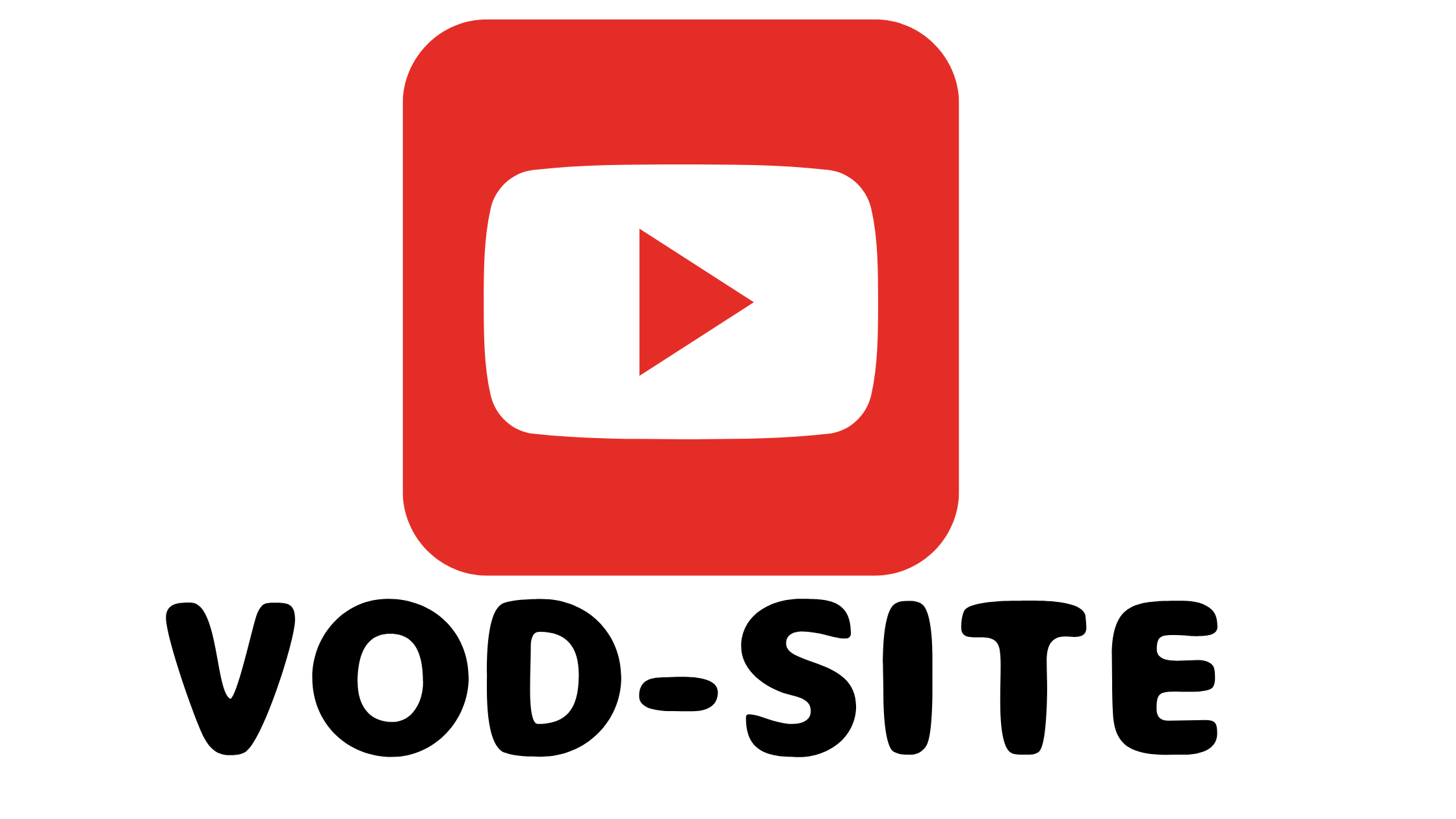
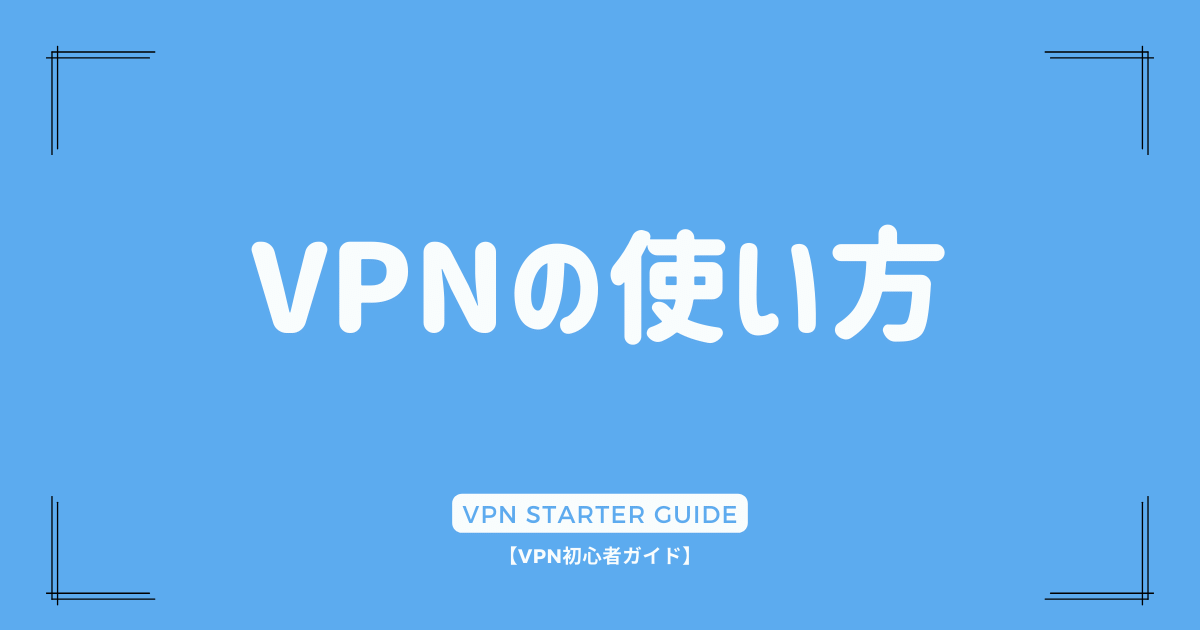
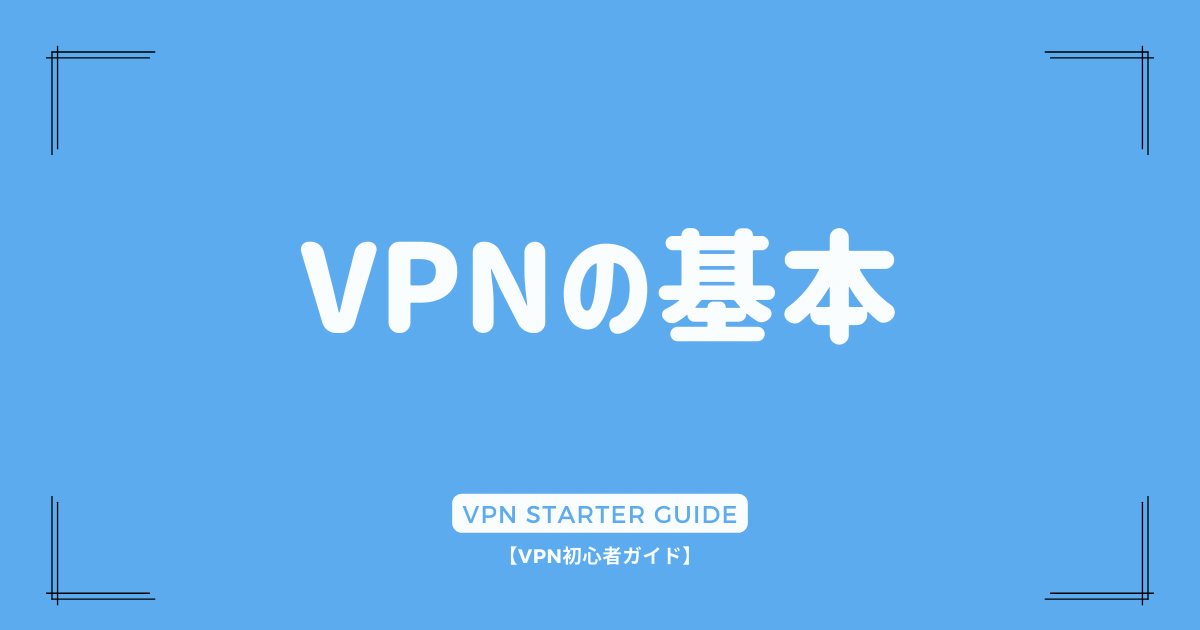

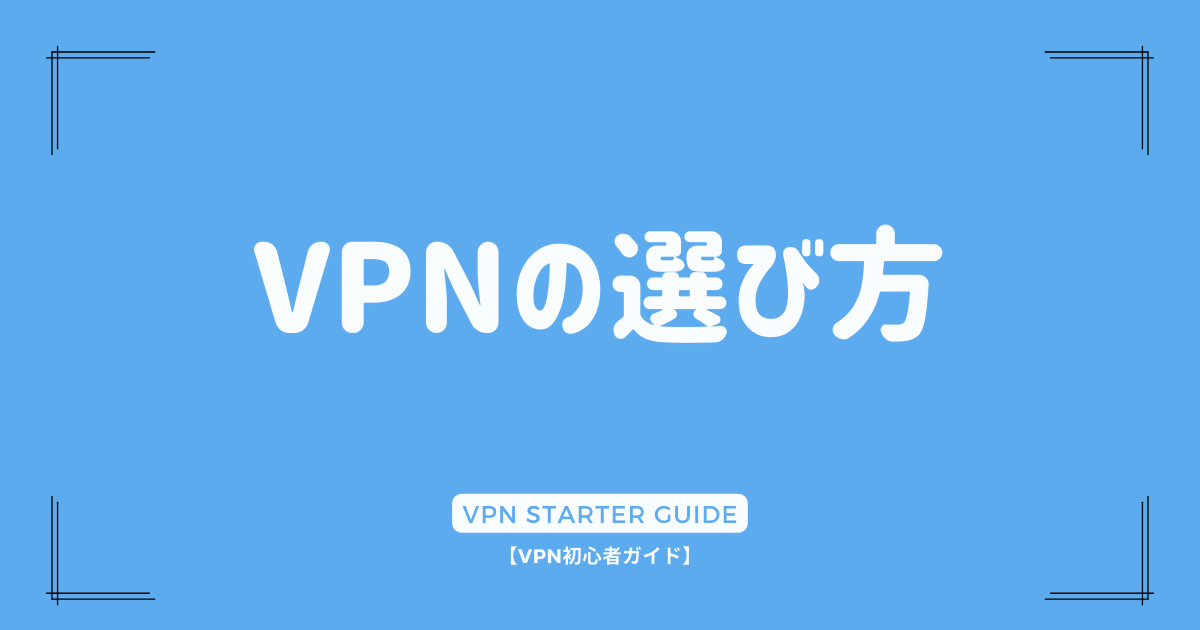

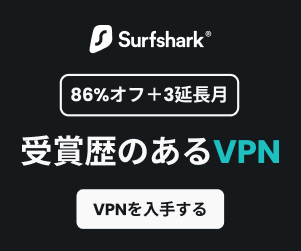










コメント